Créer et modifier des relations de table Un-à-plusieurs ou Plusieurs-à-un à l’aide du portail Power Apps
Le portail Power Apps permet de créer et de modifier facilement des relations d’entité 1:N (un-à-plusieurs) ou N:1 (plusieurs-à-un) pour Microsoft Dataverse.
Le portail permet de configurer les options les plus courantes, mais certaines options ne peuvent être définies à l’aide de l’explorateur de solutions. Pour plus d’informations :
- Créer et modifier des relations 1:N (un-à-plusieurs) ou N:1 (plusieurs-à-un)
- Créer et modifier les relations des tables 1:N (un-à-plusieurs) ou N:1 (plusieurs-à-un) à l’aide de l’explorateur de solutions.
Afficher les relations de table
- Dans le portail Power Apps, sélectionnez le mode de conception Basé sur un modèle ou Canevas.
- Sélectionnez Tables et sélectionnez la table contenant les relations à afficher. Si l’élément ne se trouve pas dans le volet latéral, sélectionnez …Plus, puis sélectionnez l’élément souhaité.
- Avec la section Relations sélectionnée, vous pouvez sélectionner les vues suivantes :
| Vue | Description |
|---|---|
| Tous | Affiche toutes les relations pour la table |
| Personnaliser | Affiche uniquement les relations personnalisées pour la table |
| Par défaut | Affiche uniquement les relations standard pour la table |
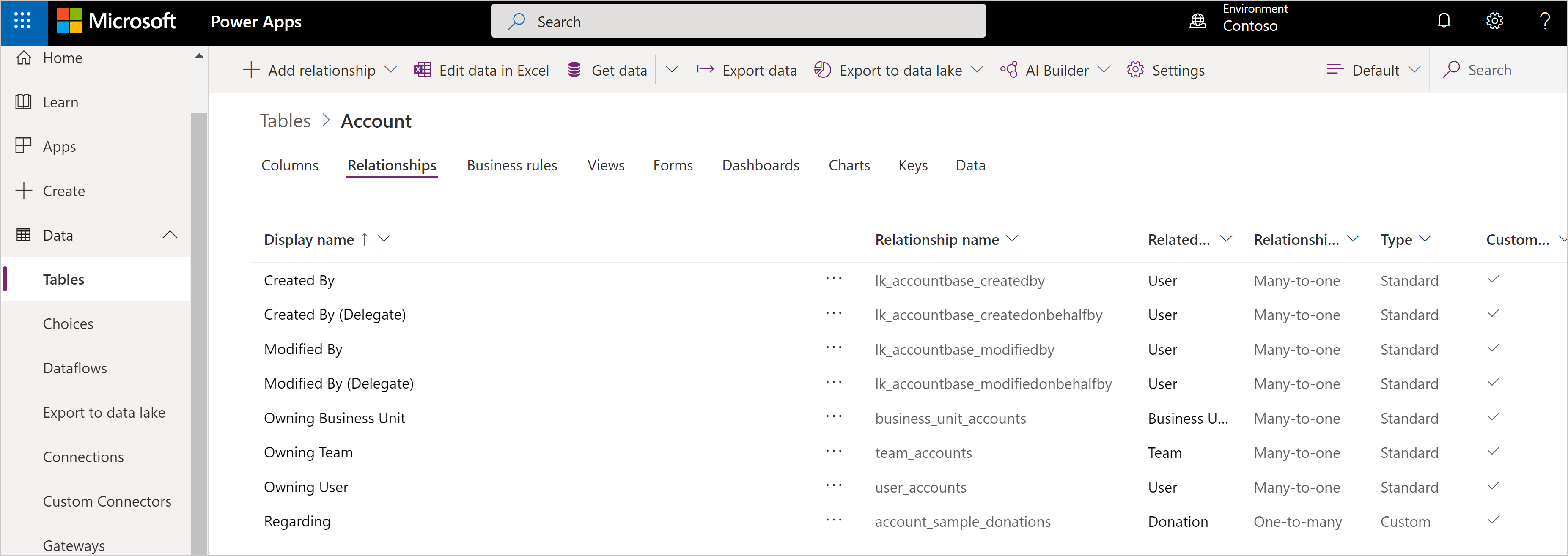
Créer des relations
Tout en affichant les relations de table, dans la barre de commandes, sélectionnez Ajouter une relation et choisissez Plusieurs-à-un ou Un-à-plusieurs.
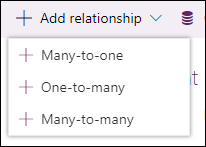
Notes
Pour plus d’informations sur les relations Plusieurs-à-plusieurs, voir Créer des relations N:N (plusieurs-à-plusieurs)
Important
Le portail utilise une terminologie différente de celle de l’explorateur de solutions. La table principale de l’explorateur de solutions est la table active dans le portail.
Selon votre choix vous verrez ce qui suit :
| Type | Panneau |
|---|---|
| Plusieurs-à-une | 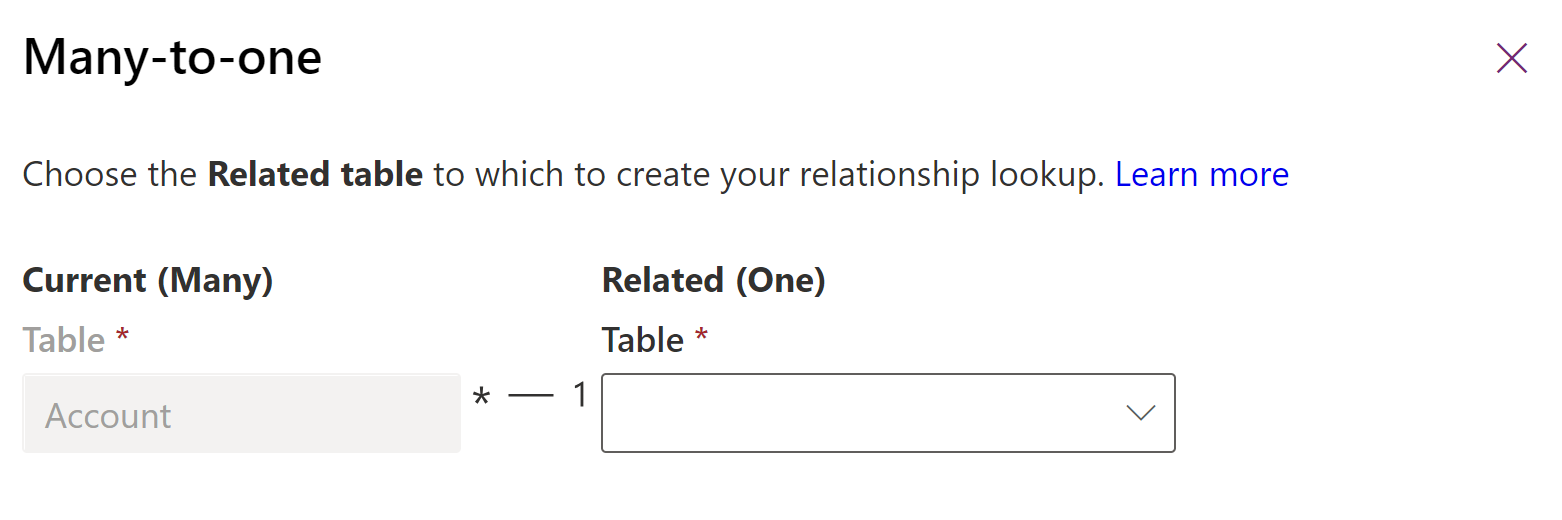 |
| Une-à-plusieurs | 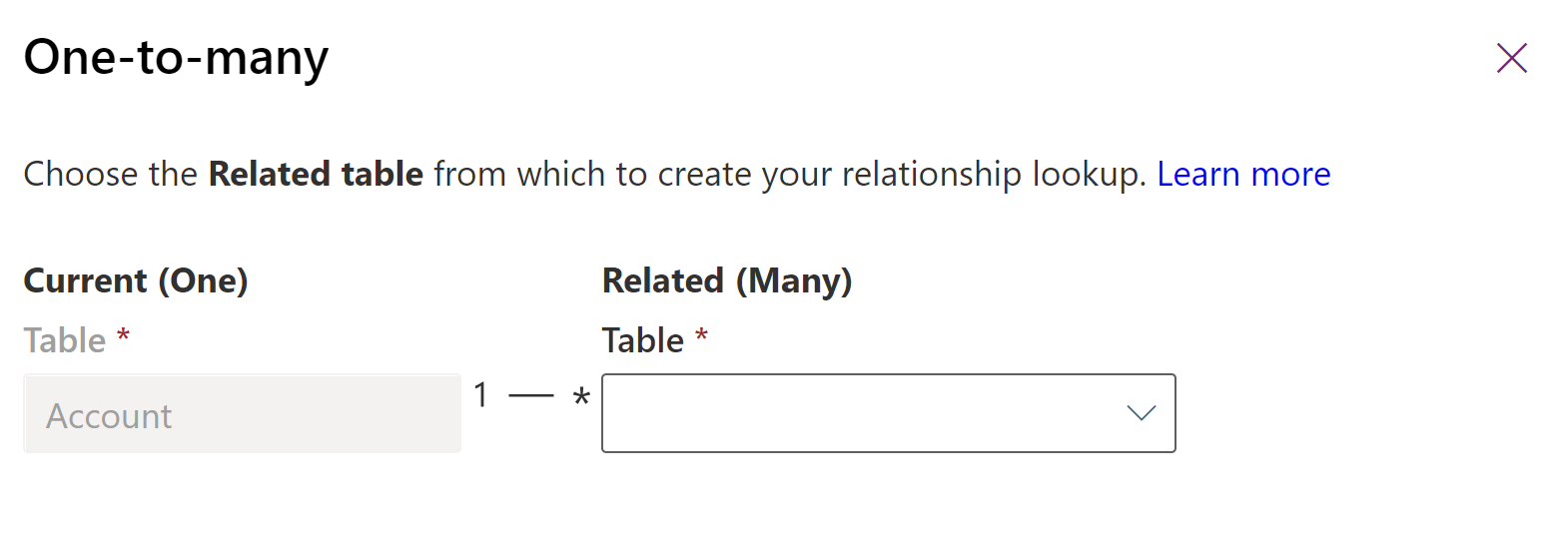 |
Choisissez la table associée pour la relation à créer entre les deux tables.
Notes
Quel que soit le choix, une colonne de recherche est créé sur la table active.
Une fois que vous sélectionnez la table vous pouvez modifier les détails de la relation. Dans cet exemple, plusieurs enregistrements de la table Contact peuvent être associés à un compte unique.
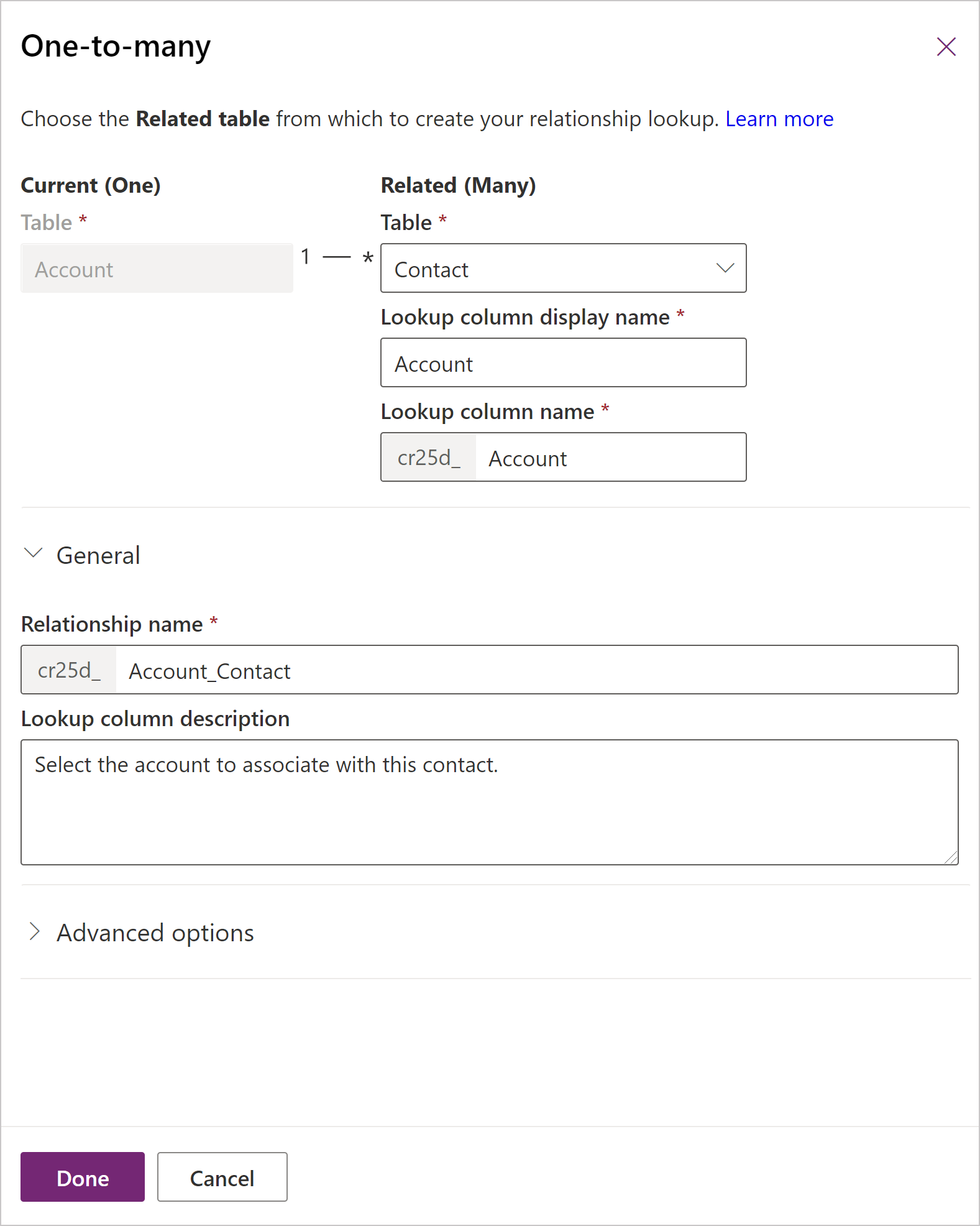
Vous pouvez modifier les valeurs par défaut disponibles avant d’enregistrer. Sélectionnez Autres options pour afficher les valeurs Nom de la relation et Description de la colonne de recherche
| Champ | Description |
|---|---|
| Nom complet de la colonne de recherche | Texte localisable pour la colonne de recherche créé sur la table associée. Il peut être modifié ultérieurement. |
| Nom de la colonne de recherche | Nom de la colonne de recherche créé pour la table associée. |
| Nom de la relation | Nom de la relation qui sera créée. |
| Description de la colonne de recherche | Description de la table de recherche. Dans les applications pilotées par modèle, elle apparaîtra sous forme d’une info-bulle lorsque les gens passeront leur souris sur la colonne. Il peut être modifié ultérieurement. |
Vous pouvez continuer à modifier la table. Sélectionnez Enregistrer la table pour créer la relation que vous avez configurée.
Modifier les relations
Tout en affichant les relations de table, sélectionnez la relation à modifier.
Notes
Chaque relation se trouve dans la table principale ou la table associée comme relation Plusieurs-à-un ou Un-à-plusieurs. Bien qu’elle puisse être modifiée à chaque endroit, c’est la même relation.
L’éditeur d’une solution gérée peut empêcher certaines personnalisations de la relation qui s’intègrent à leur solution.
Les seules colonnes que vous pouvez modifier sont Nom d’affichage de la colonne de recherche et Description de la colonne de recherche. Ils peuvent être modifiés dans les propriétés de la colonne de recherche de la table associée. Pour plus d’informations : Modifier une colonne
Supprimer les relations
Tout en affichant les relations de table, sélectionnez la relation à supprimer.
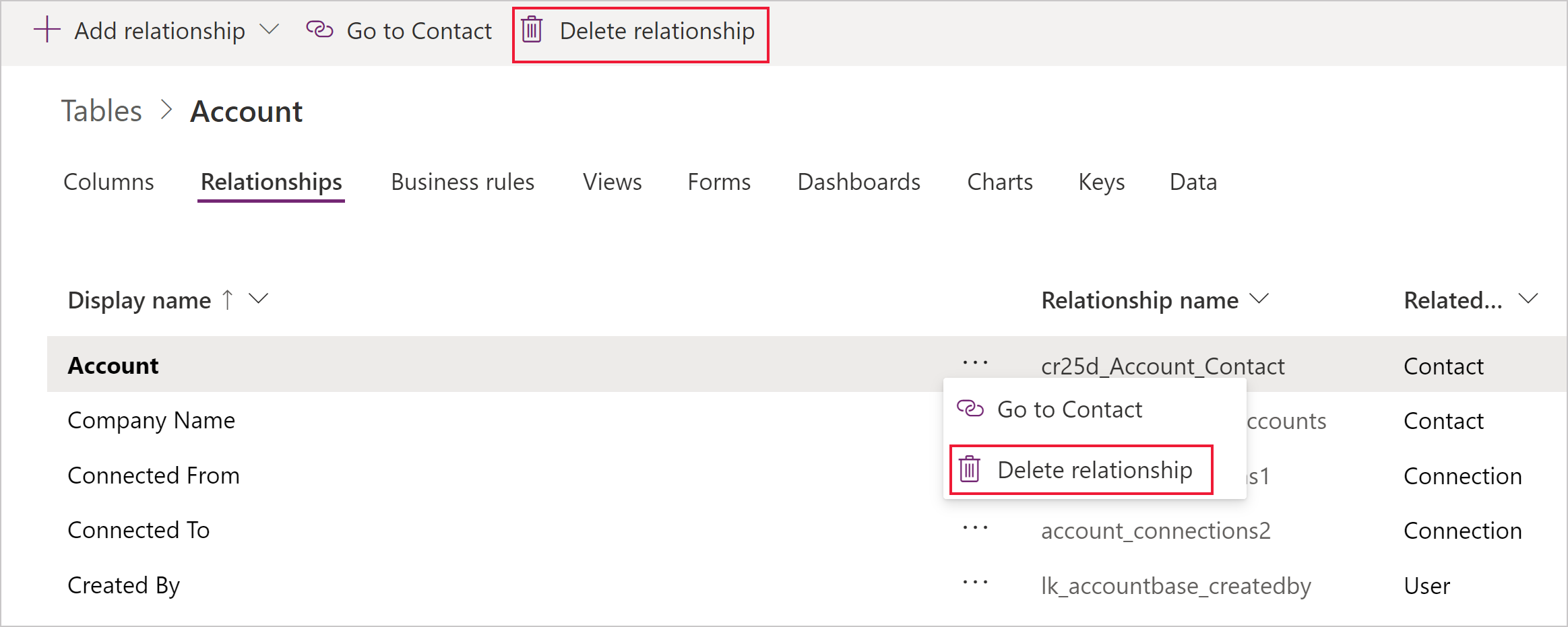
Vous pouvez utiliser la commande Supprimer la relation de la barre de commandes ou du menu contextuel de ligne lorsque vous cliquez sur points de suspension (...).
La suppression de la relation supprime la colonne de Recherche créé de la table associée.
Notes
Vous ne pourrez pas supprimer de relation ayant des dépendances. Par exemple, si vous avez ajouté la colonne de recherche à un formulaire pour la table associée, vous devez supprimer la table du formulaire avant de supprimer la relation.
Voir aussi
Créer et modifier des relations entre des tables
Créer et modifier des relations 1:N (un-à-plusieurs) ou N:1 (plusieurs-à-un)
Créer et modifier les relations des tables 1:N (un-à-plusieurs) ou N:1 (plusieurs-à-un) à l’aide de l’explorateur de solutions
Modifier une colonne
Notes
Pouvez-vous nous indiquer vos préférences de langue pour la documentation ? Répondez à un court questionnaire. (veuillez noter que ce questionnaire est en anglais)
Le questionnaire vous prendra environ sept minutes. Aucune donnée personnelle n’est collectée (déclaration de confidentialité).
Commentaires
Bientôt disponible : Tout au long de 2024, nous allons supprimer progressivement GitHub Issues comme mécanisme de commentaires pour le contenu et le remplacer par un nouveau système de commentaires. Pour plus d’informations, consultez https://aka.ms/ContentUserFeedback.
Envoyer et afficher des commentaires pour